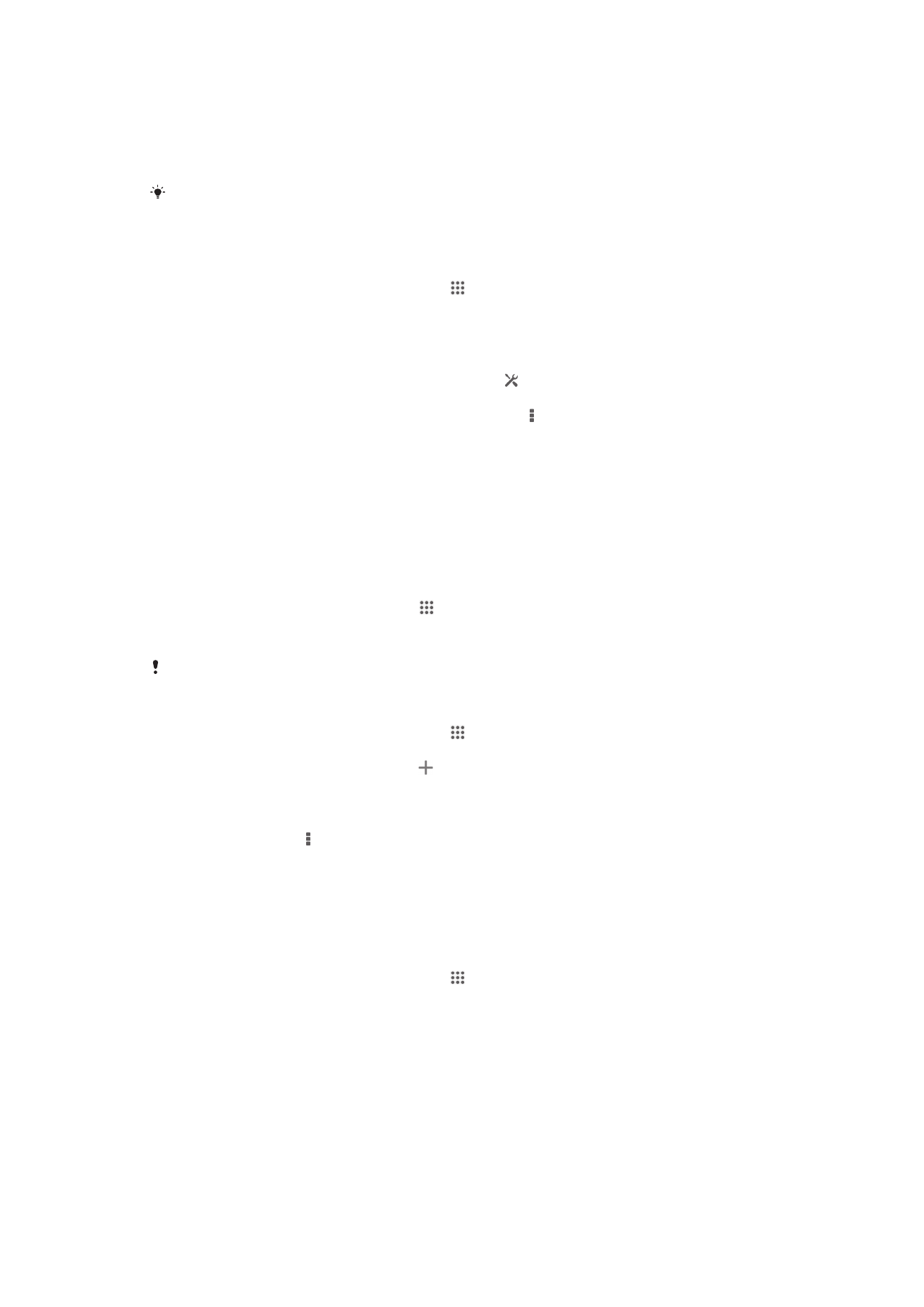
Duomenų naudojimo valdymas
Galite stebėti, kiek duomenų persiunčiate į prietaisą ir iš jo mobiliuoju duomenų ryšiu
arba „Wi-Fi®“ ryšiu per konkretų laikotarpį. Pavyzdžiui, galite peržiūrėti atskirų
programų naudojamų duomenų kiekį. Mobiliuoju duomenų ryšiu persiunčiamiems
34
Tai internetinė šio leidinio versija. © Galima išspausdinti tik asmeninėms reikmėms.
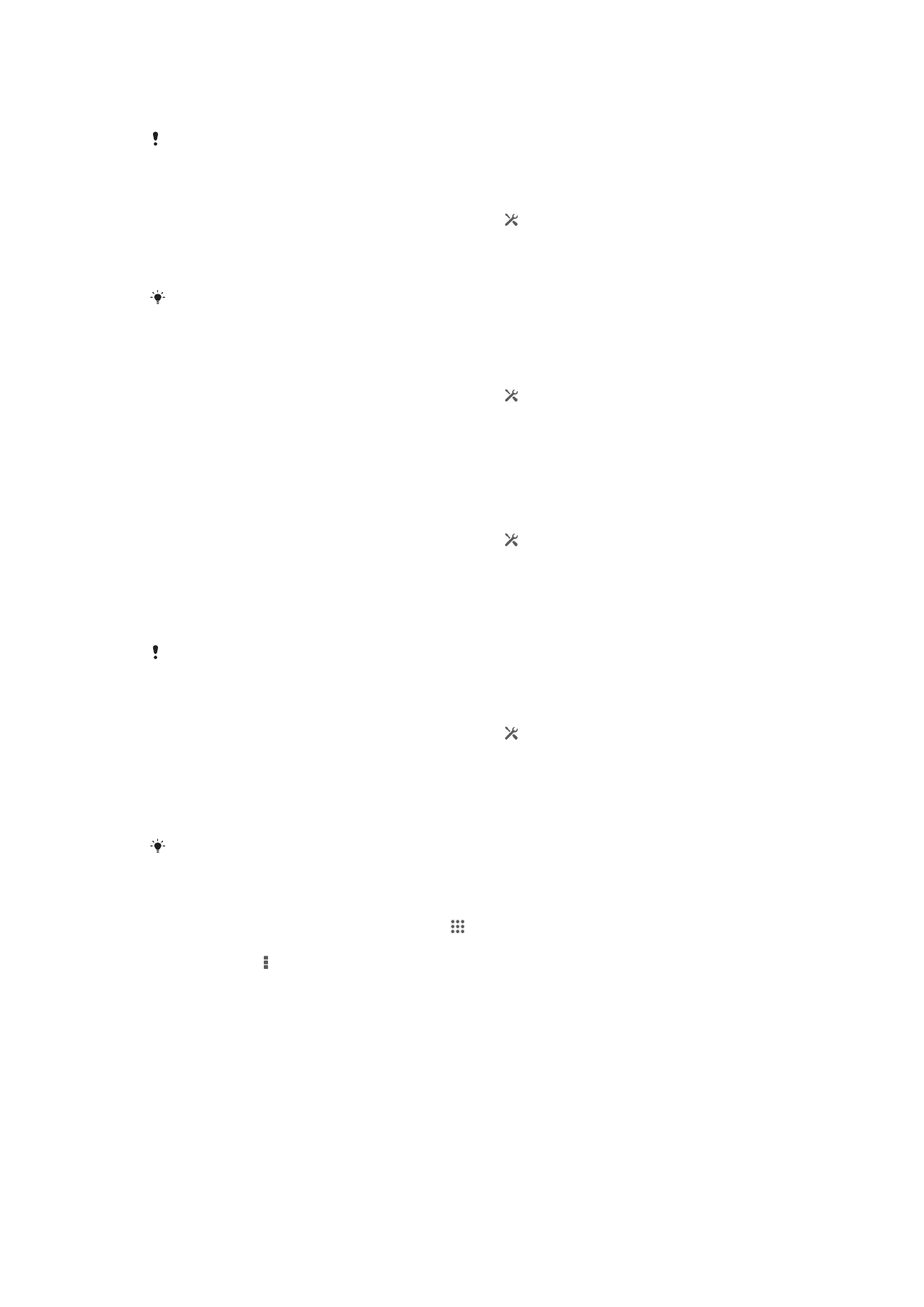
duomenims taip pat galite nustatyti duomenų naudojimo įspėjimus ir apribojimus, kad
išvengtumėte papildomų išlaidų.
Pritaikę duomenų naudojimo nustatymus, galite geriau valdyti duomenų naudojimą, bet
negarantuojama, kad jums neteks mokėti papildomų mokesčių.
Duomenų srauto įjungimas arba išjungimas
1
Vilkite būsenos juostą žemyn, tada bakstelėkite .
2
Bakstelėkite Duomenų naudojimas.
3
Vilkite šalia Mob. duomenų srautas esantį šliaužiklį, jei norite duomenų srautą
įjungti arba išjungti.
Kai duomenų srautas yra išjungtas, naudojant prietaisą vis tiek galima užmegzti „Wi-Fi®“ ir
„Bluetooth®“ ryšį.
Duomenų naudojimo įspėjimo nustatymas
1
Įsitikinkite, kad duomenų srautas įjungtas.
2
Vilkite būsenos juostą žemyn, tada bakstelėkite .
3
Raskite ir bakstelėkite Duomenų naudojimas.
4
Norėdami nustatyti įspėjimo lygį, įspėjimo liniją nuvilkite prie norimos vertės. Kai
duomenų srautas priartės prie jūsų nustatyto lygio, pasirodys įspėjimo
pranešimas.
Duomenų naudojimo ribos nustatymas
1
Įsitikinkite, kad duomenų srautas įjungtas.
2
Vilkite būsenos juostą žemyn, tada bakstelėkite .
3
Raskite ir bakstelėkite Duomenų naudojimas.
4
Pažymėkite žymimąjį langelį Nustatyti mob. duomenų limitą, jei jis nėra
pažymėtas, tada bakstelėkite Gerai.
5
Norėdami nustatyti duomenų naudojimo apribojimą, atitinkamą liniją nuvilkite
prie norimos vertės.
Kai bus pasiekta nustatyta duomenų naudojimo riba, jūsų prietaise duomenų srautas bus
automatiškai išjungtas.
Atskirų programų duomenų naudojimo valdymas
1
Vilkite būsenos juostą žemyn, tada bakstelėkite .
2
Raskite ir bakstelėkite Duomenų naudojimas.
3
Raskite ir bakstelėkite norimą programą.
4
Pažymėkite žymimąjį langelį Riboti foninius duomenis.
5
Norėdami pasiekti išsamesnius programos nustatymus (jei galimi), bakstelėkite
Peržiūrėti programos nustatymus
ir atlikite norimus pakeitimus.
Jei pakeisite atitinkamus duomenų naudojimo nustatymus, tai gali turėti įtakos atskirų
programų veikimui.
Duomenų, persiųstų naudojant „Wi-Fi®“ ryšį, peržiūra
1
Srityje Pagrindinis ekranas bakstelėkite .
2
Raskite ir bakstelėkite Nustatymai > Duomenų naudojimas.
3
Bakstelėkite , tada pažymėkite žymimąjį langelį Rodyti „Wi-Fi“ naudojimą (jei
nepažymėtas).
4
Bakstelėkite skirtuką Wi-Fi.